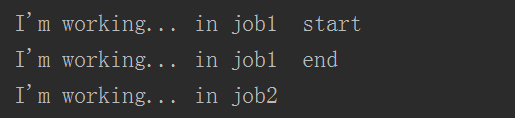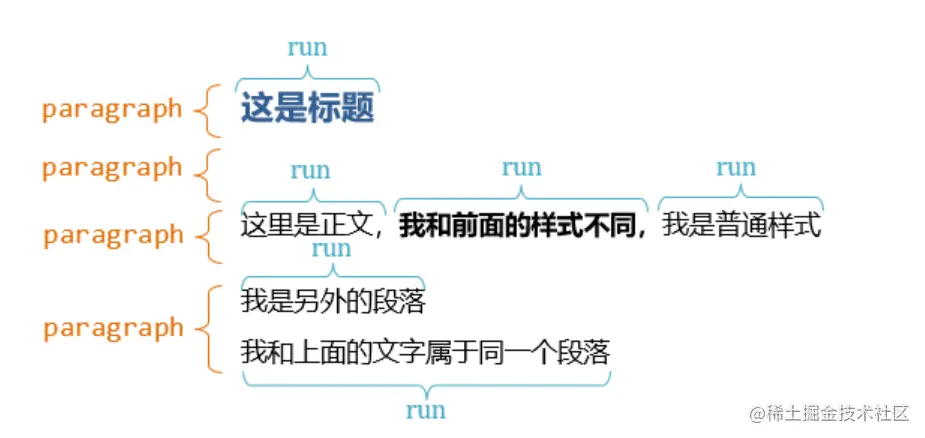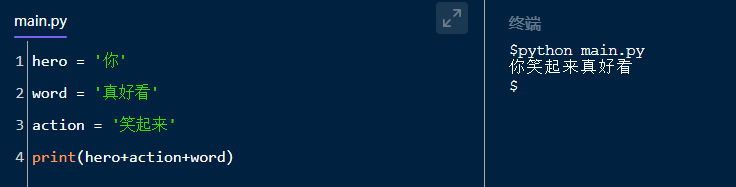1.背景
一直苦恼于本地机器和服务器上都要配置一些机器学习方面的环境,今天花了点时间研究了下Jupter notebook远程访问服务器,所以记录一下。
有些步骤非必须,这里尽量写清楚,读者理解后自行决定如何安装,本文以非root用户安装。
2.安装步骤
(1)登录服务器
(2)检查是否有安装jupyter notebook,终端输入jupyter notebook,如果报错就是没有啦,那么就要用下面命令安装。
$sudo pip install pyzmq $sudo pip install tornado $sudo pip install jinja2 $sudo pip install jsonschema $sudo pip install jupyter
(3)生成配置文件
$jupyter notebook --generate-config
(4)生成密码(后续写配置文件、登录Jupyter notebook需要)
打开python终端
In [1]: from IPython.lib import passwd In [2]: passwd() Enter password: Verify password: Out[2]: 'sha1:0e422dfccef2:84cfbcbb3ef95872fb8e23be3999c123f862d856'
(5)修改默认配置文件
$vim ~/.jupyter/jupyter_notebook_config.py
进行如下修改(这里可以自行配置):
c.NotebookApp.ip='*' c.NotebookApp.password = u'sha:ce...刚才复制的那个密文' c.NotebookApp.open_browser = False c.NotebookApp.port =8888 #随便指定一个端口 c.IPKernelApp.pylab = 'inline'
(6)启动Jupter notebook
$jupyter notebook
(7)远程访问
此时应该可以直接从本地浏览器直接访问http://address_of_remote:8888就可以看到jupyter的登陆界面。(特别注意:服务器上的Jupyter notebook不要关)
(8)一点小问题
由于笔者之前本地转过jupter notebook,改下端口号登录
jupyter notebook --no-browser --port=8889
以上这篇Jupyter notebook远程访问服务器的方法就是小编分享给大家的全部内容了,希望能给大家一个参考,也希望大家多多支持。